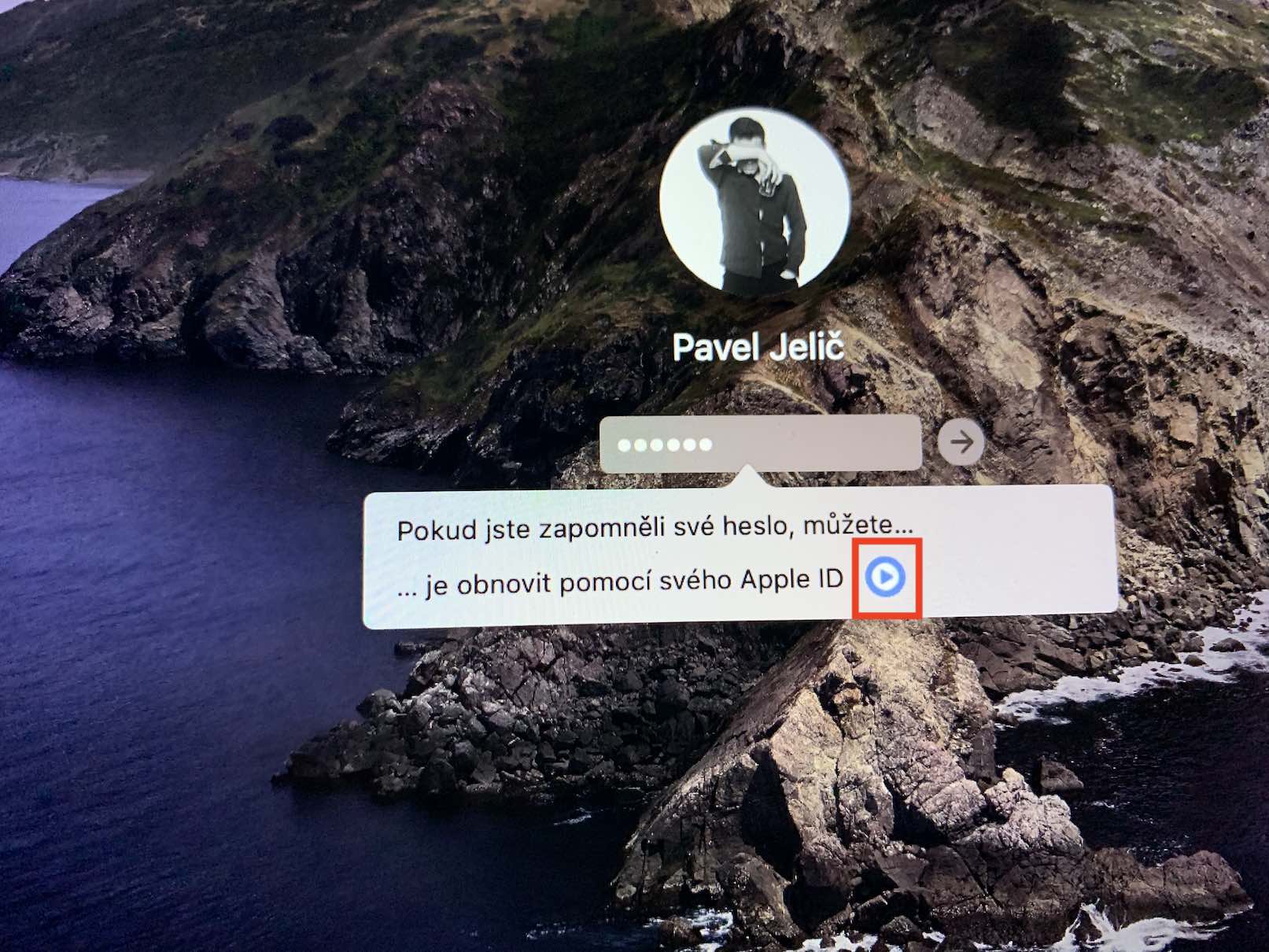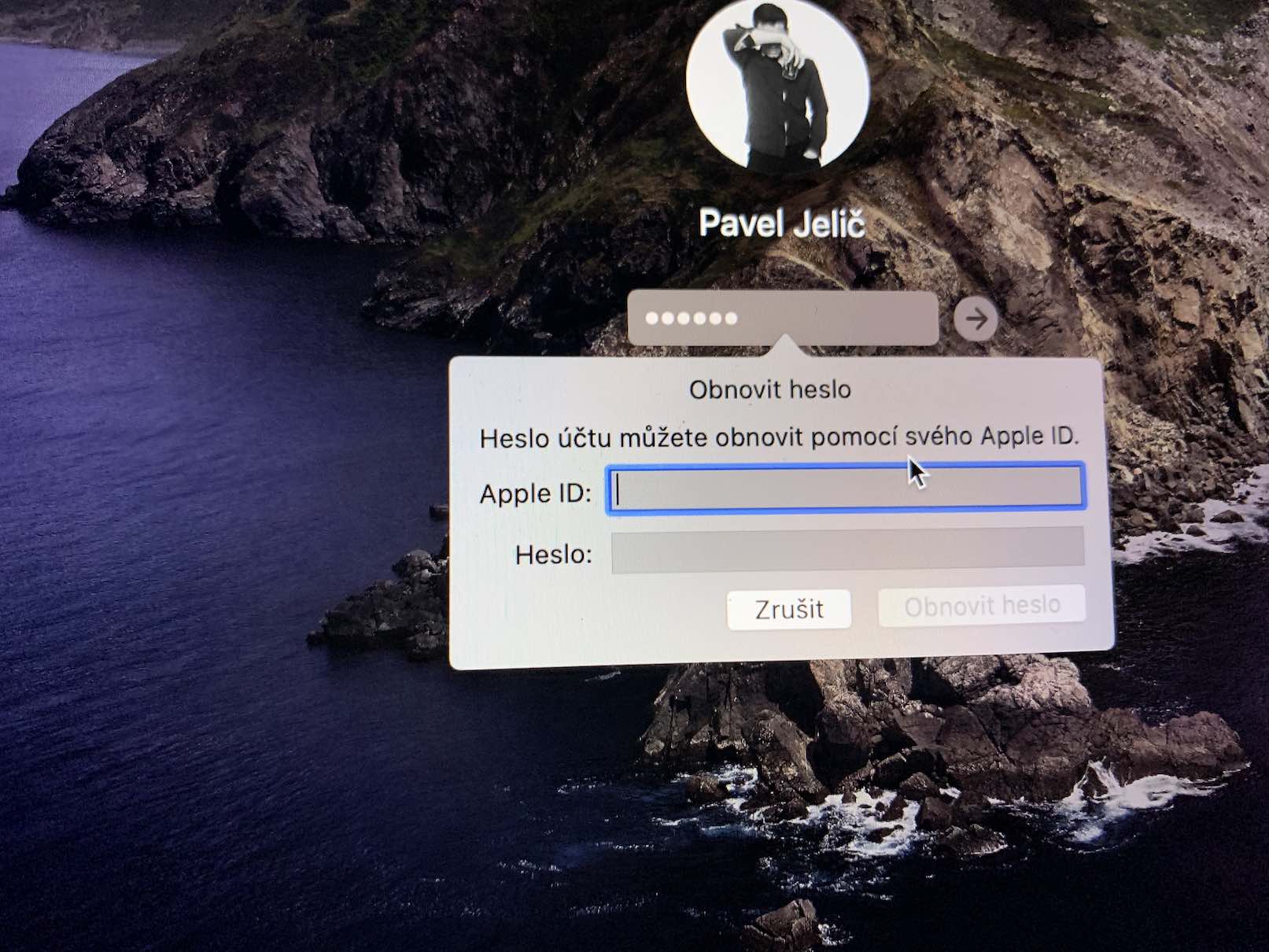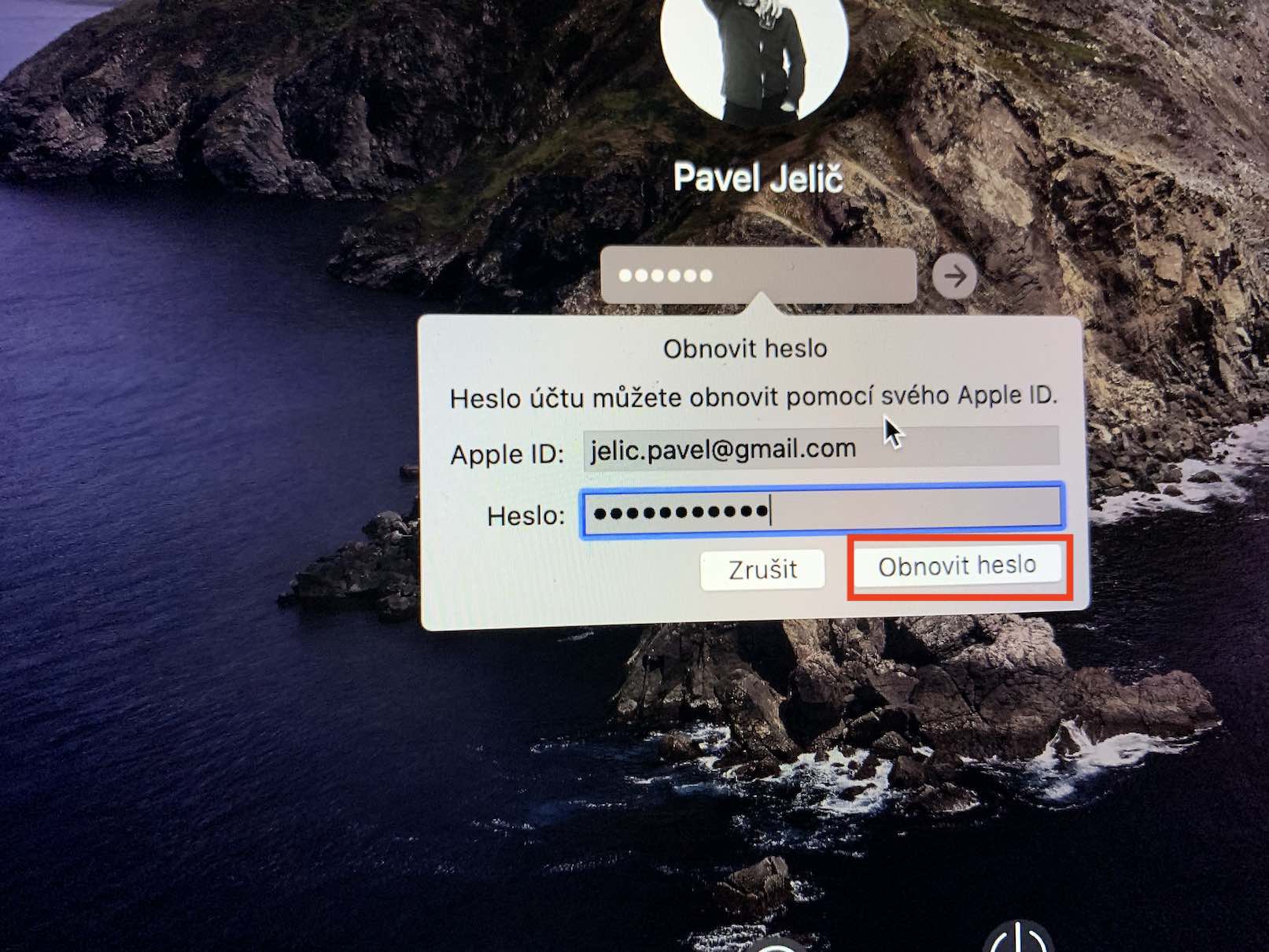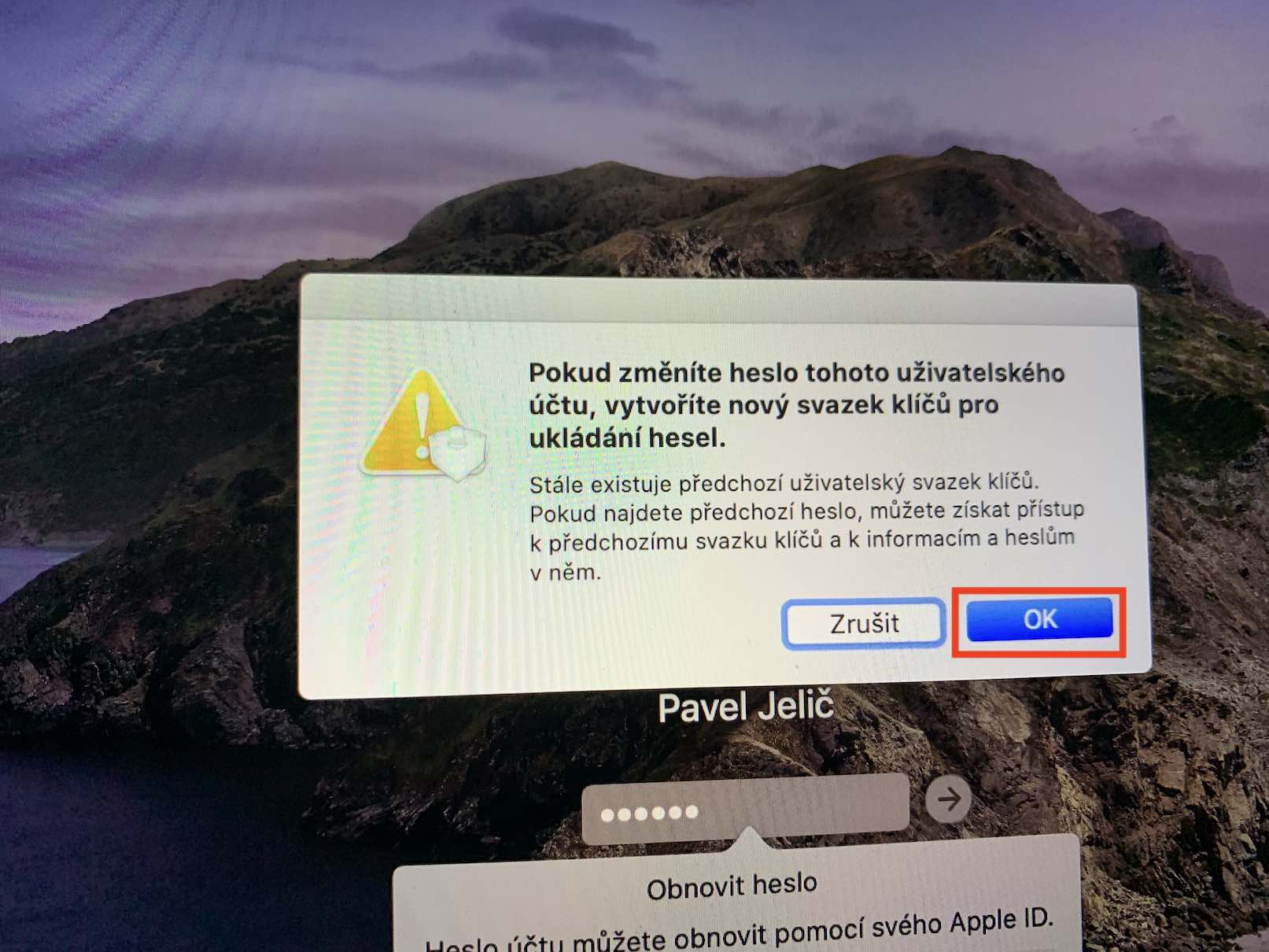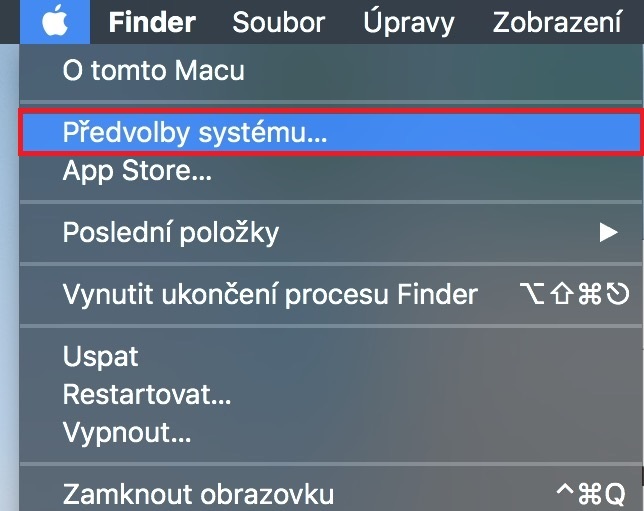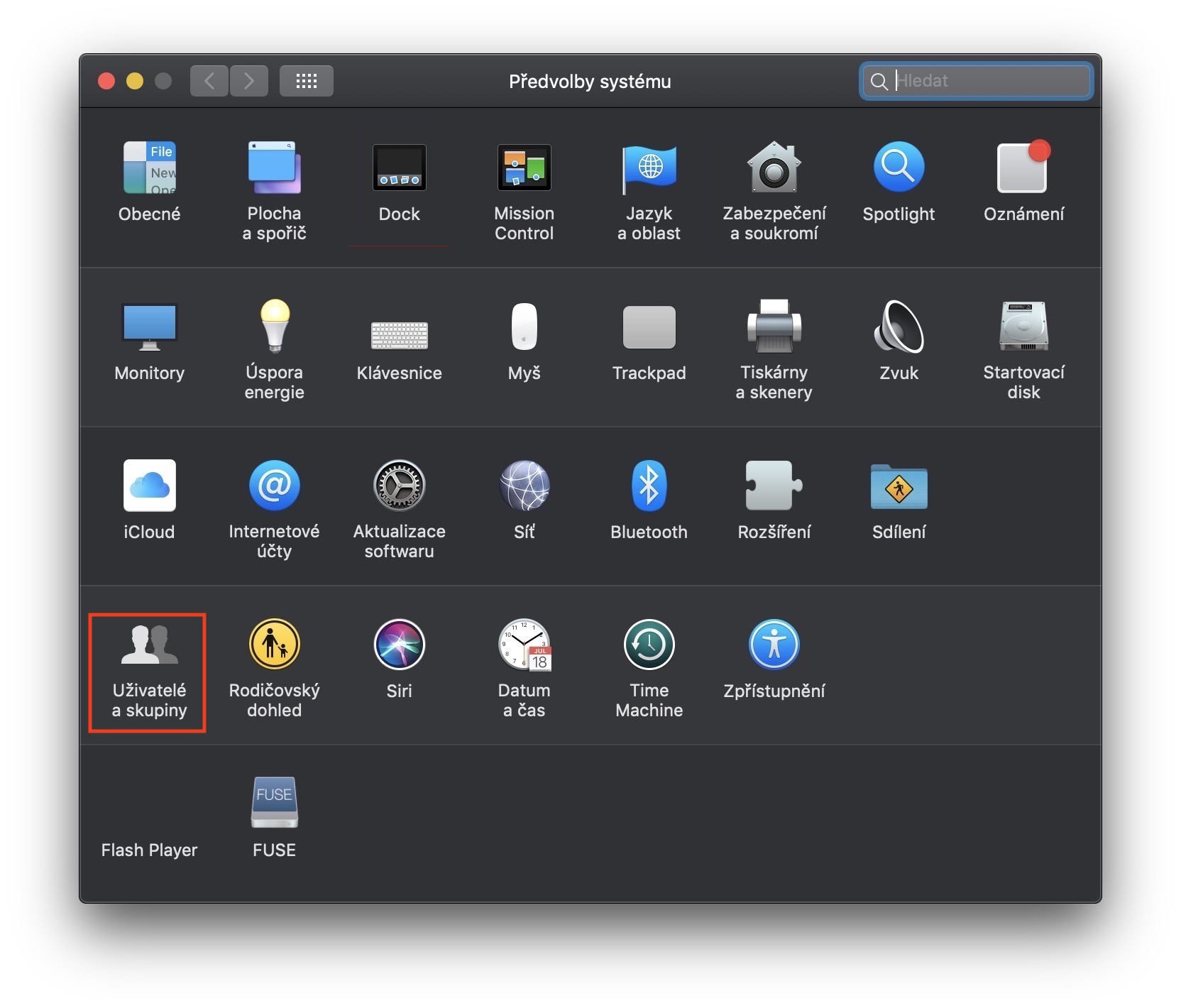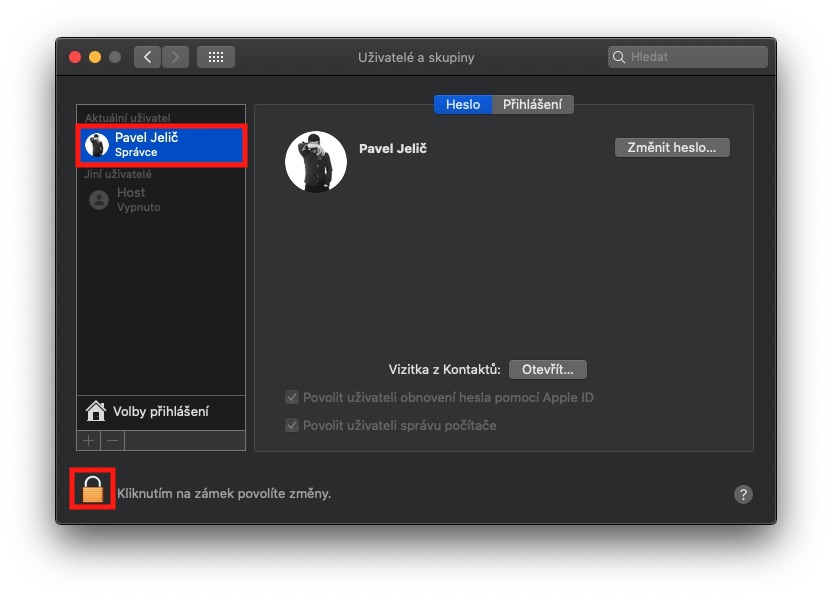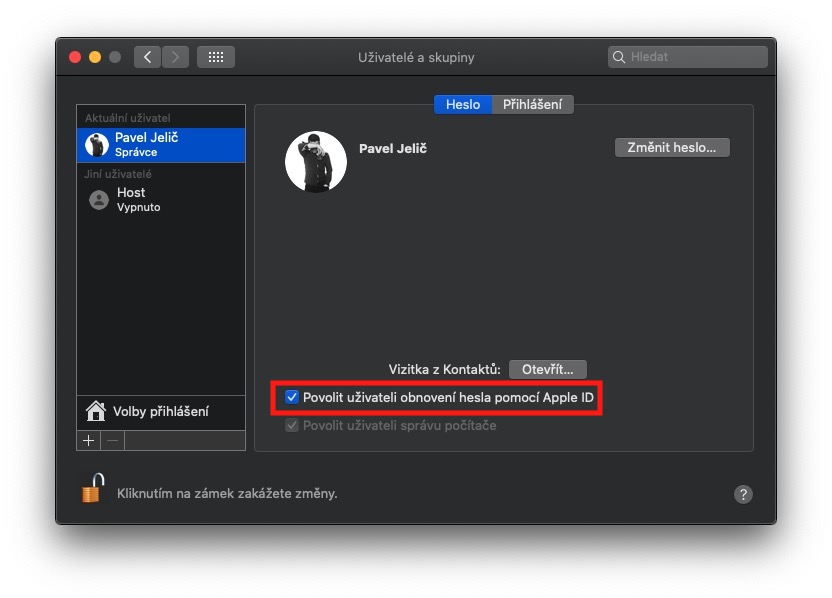Сіз біреудің күнделікті қолданатын құрылғысының құпия сөзін қалай ұмытып кетуі мүмкін деген сұрақ туындауы мүмкін. Жауап өте қарапайым. Менің iPhone паролін ұмытып кеткен досым бар. Ол оны Face ID арқылы әр уақытта ашуға үлгерді, сондықтан жаңа код орнатқаннан кейін бірнеше ай бойы iPhone құрылғысының құлпын онымен ашудың қажеті болмады. Содан бір күні ол iPhone-ды қайта іске қосып, оны кодпен ашуға мәжбүр болғанда, деректермен қоштасып, iPhone-ды қалпына келтіруден басқа амалы қалмады. Mac немесе MacBook компьютерінде Apple Watch құрылғысының құлпын ашу үшін пайдалансаңыз, дәл солай болуы мүмкін. Қысқа және қарапайым сөзбен айтқанда, құпия сөзді немесе кодты ұмытып кетуге болатын көптеген сценарийлер бар. Дегенмен, Mac жүйесінде құпия сөзді қалпына келтіру өте оңай - оны осы мақалада қалай жасау керектігін көрейік.
Болуы мүмкін сізді қызықтырады
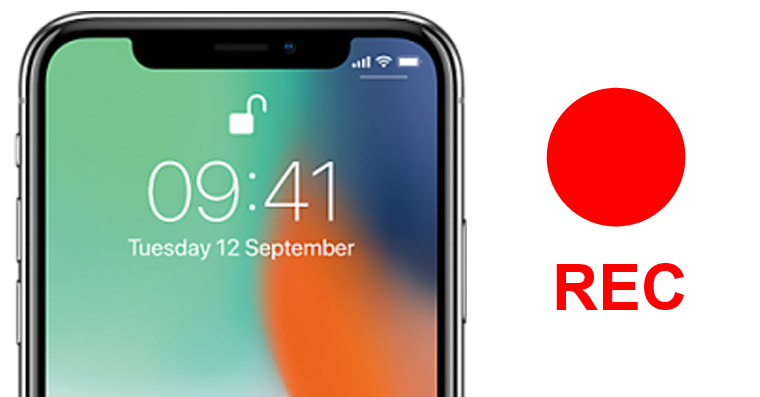
Mac жүйесінде ұмытылған құпия сөзді қалай қалпына келтіруге болады
Әдетте Mac жүйесін тек бір адам пайдаланатындықтан, біз бір әкімші профилінің құпия сөзін ұмытып қалған сценарийді ұстанамыз. Сондықтан MacOS жүйесіне кіруге мүмкіндік жоқ. Сонымен, парольді қалай қалпына келтіруге болады? Қосулы кіру экраны бұл сізге қажет үш рет (кейде төрт рет) ретімен қате пароль. Содан кейін Apple ID арқылы құпия сөзді қалпына келтіру опциясын ұсынатын хабарландыру пайда болады. Егер қосулы болса көрсеткі сіз осы опцияны бассаңыз, оны толтыру жеткілікті Apple идентификаторы үшін электрондық пошта және құпия сөз. Осыдан кейін жаңа құпия сөз жинағы жасалатыны туралы соңғы хабарландыру көрсетіледі. Басыңыз OK және өтіңіз жаңа құпия сөзді орнату арқылы. Жаңа құпия сөзді орнатқаннан кейін Mac жүйесіне кіре аласыз.
Дегенмен, Apple ID көмегімен құпия сөзді қалпына келтіру сіз үшін жұмыс істеуі үшін жүйе теңшелімдерінде бұл опция қосулы болуы керек. Жоғарғы сол жақ бұрыштағы түймесін басу арқылы көз жеткізуге болады алма логотипінің белгішесі, содан кейін Пайдаланушылар бөліміне өтіңіз және топтар. Осы бөлімді басқаннан кейін сол жақ мәзірді басыңыз сіздің профиліңіз. Содан кейін түймесін басу арқылы өңдеу режимін қосыңыз құлыптау төменгі сол жақ бұрышта және белсендіріңіз немесе опцияның белсенді екеніне көз жеткізіңіз Пайдаланушыға Apple ID арқылы құпия сөзді қалпына келтіруге рұқсат беріңіз. Сіз бұл функцияны пайдасыз деп ойласаңыз да, құпия сөзіңізді ешқашан ұмыта алмайсыз, оның бір күні барлық деректеріңізді сақтай алатынын біліңіз.